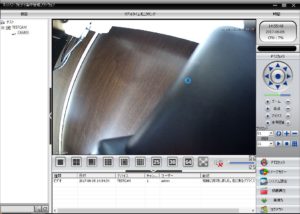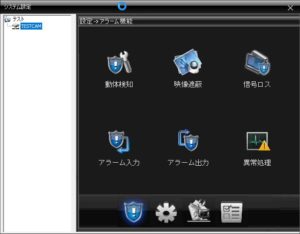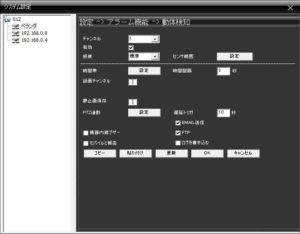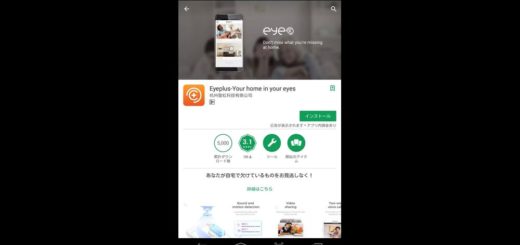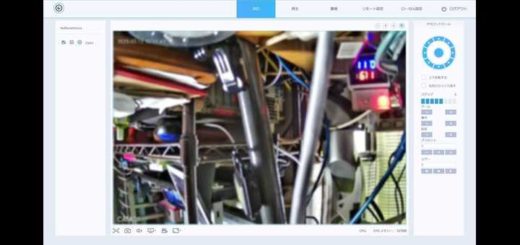CMS 設定方法 FTPアップロード編(windows10)
今回はCMS(Central Manage System)を使って、動作検知した決定的画像をFTP自動アップロード機能を有効にして、FTPサーバーにアップロード出来る様にします。
もしカメラ本体を破壊・窃盗されても「破壊されるその瞬間を」遠く離れたFTPサーバーに残せますから本格的防犯をお考えの方はぜひ参考にして下さい。
対応カメラ:クリック
CMS関連記事:先に以下の記事をお読み下さい。
CMS設定方法
CMS動作検知&通知設定方法
動作検知機能はこの記事を参照に有効にして下さい。
設定したいカメラの映像が画面に映っている事を確認して、右下のボタン群からシステム設定ボタンをクリックします。(マウスの右ボタンをクリックして「システム設定」をクリックでもOK)
設定 ー>システム設定ー>サービス設定 画面を開きます。
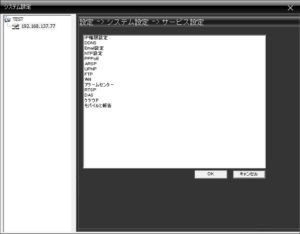 FTP をクリックします。
FTP をクリックします。
有効☑
サーバードメイン名:
ポート:21
ユーザー名:
パスワード: □匿名
ファイル長さ:128
リモート目録:
タイトル:Alarm Message
各欄に入力します。
記入内容はインターネット接続会社でホームページ作成サービスを提供してる場合などは、接続会社のWEBサイトで(例eoネット/So-net/BIGLOBE)FTP接続の方法を参照してください。
※ご自身でホームページをスペースを持っていない方は、無料レンタルサーバーや低価格レンタルサーバー(年数千円)もあります。
※ネットワークハードディスクの内臓FTPサーバーを使う手もあります。
設定 ー>システム設定ー>サービス設定 画面下の OKボタン をクリックします。
保存しましたダイアログが表示されますので OKボタン をクリックします。
有効☑
静止画録画 ON
FTP☑ をチェクします。
CMSの最上位画面に戻ります。
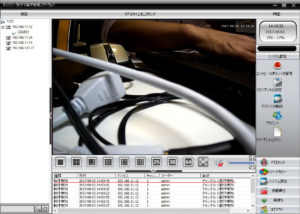 先ほど設定した動作検知領域に手をかざして CMSの下部にある状態警告欄に動作検知 と表示されたら。
先ほど設定した動作検知領域に手をかざして CMSの下部にある状態警告欄に動作検知 と表示されたら。
画像がアップロードできているかFFFTPなどFTPソフトで確認します。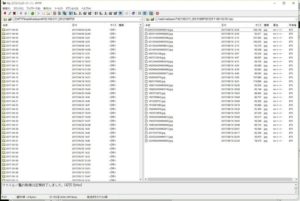
画像ファイルが作成されていたら成功です。
メール添付とは違い、カメラの解像度と同じフルサイズ画像なので、ホームページの容量が小さい場合は時々FTPソフトでファイルをパソコンに移動させて下さい。